Содержание
Прекращена работа Java TM Platform SE binary — что делать. Прекращена работа Java TM Platform SE binary – что делать Прекращение работы java tm platform se binary
Очень часто игроки одной из самых популярных песочниц Minecraft, сталкиваются с проблемами при запуске игры. Среди таких сбоев можно выделить ошибку «Прекращена работа программы Java(TM) Platform SE binary», которая появляется непосредственно во время запуска игрового процесса через меню. Мы постараемся дать дельные советы, которые подскажут, что делать если не работает Java платформа в Майнкрафт.
Отчего возникает ошибка
Ошибка Java(TM) Platform SE binary появляется в Майнкрафт сразу после запуска игры через игровой лаунчер, при длительном подключении к серверам, либо произвольно, во время игры. Сбой может появляться постоянно, не давая даже запустить игру, либо временами. Причин проблемы может быть очень много: совместимость разрядности Java с Windows, битые драйвера, конфликт видеокарт, отсутствие актуальным обновлений, использование левых модов. Также сюда следует отнести сбитые графические настройки в Майнкрафт.
Также сюда следует отнести сбитые графические настройки в Майнкрафт.
Ошибка «Прекращена работа программы Java(TM) Platform SE binary»
Программа Java в Windows — это специальный плагин, который помогает в загрузке некоторых приложений, а также скриптов в браузере, написанных на языке одноименном языке программирования.
Как исправить ошибку Java в Майнкрафт
Стоит отметить, что проблема с уведомлением о сбое «Прекращена работа программы Java(TM) Platform SE binary», появляется не только в Minecraft, поэтому мы собрали как советы по решению сбоя в игре, так и в других приложениях.
Видеокарта
Чаще всего проблема возникает из-за графического движка в игре. Поэтому вот несколько советов по настройкам:
Дополнительные советы по настройкам видеокарты:
- Обновите драйвера на вашем ПК. Конкретно вам нужны драйвера видеокарты. Это можно сделать через системную опцию, либо применить тот же Driver Pack Solution.

- Ошибка возможна из-за конфликта со встроенной видеокартой. Для этого её следует отключить и перезагрузить ПК. Вот пояснения на видео.
- После того, как вы нажимаете «Закрыть программу», появляется MineCraft Launcher. Внизу этого лаунчера есть кнопка New Profile (Новый профиль) — кликайте по нему. Пропишите новое имя (Profile Name), а ниже, в Java Settings, проверьте путь к исполняемому файлу. Если в конце указано javaw.exe, тогда удалите букву W. Сохраните профиль и пробуйте запуститься.
- Переустановите моды и дополнительные расширения к игре. Часто они являются источником проблемы.
- Отключите экраны антивируса на время загрузки и пробуйте запуститься.
- Переустановите Майнкрафт.
Заключение
Данные советы должны помочь в решении ошибки с Java не только в игре Майнкрафт, но и в других конфликтах. Если вы знаете что еще можно делать для исправления — пишите в комментариях.
Игроки в Minecraft и некоторые другие компьютерные игры могут столкнуться с ошибкой «Прекращена работа Java TM Platform SE binary»
, из-за которой игра не запускается. Сбой появляется периодически или постоянно, но всегда доставляет неудобства геймерам. В чем же причина появления данной ошибки?
Сбой появляется периодически или постоянно, но всегда доставляет неудобства геймерам. В чем же причина появления данной ошибки?
Причины ошибки «Прекращена работа Java TM Platform SE binary»
Чаще всего с этой ошибкой сталкиваются игроки в Майнкрафт. Она появляется при запуске игры при помощи лаунчера или произвольно в процессе игры, приводя к вылету. Причины обычно в битых драйверах, совместимости разрядности Java и Windows, конфликте видеокарт или установке непроверенных модов. В редких случаях ошибка проявляется при сбивании графических настроек в игре.
Вообще Java в операционной системе Windows представляет собой плагин, обеспечивающий работу приложений и скриптов в браузере, написанных на данном языке программирования.
Давайте разберемся, что нужно сделать, чтобы избавиться от этой ошибки…
Проверка совместимости
После появления ошибки «Прекращена работа Java TM Platform SE binary» при запуске Майнкрафта или других игр и приложений для начала проверьте наличие расширения Java на компьютере. Обычно плагин устанавливается вместе с Windows, поэтому какая-нибудь версия обязательно должна быть установлена. В противном случае, нужно скачать плагин с официального сайта Java и установить.
Обычно плагин устанавливается вместе с Windows, поэтому какая-нибудь версия обязательно должна быть установлена. В противном случае, нужно скачать плагин с официального сайта Java и установить.
- если рядом не будет никаких приписок, у вас версия плагина с разрядностью х64;
- если в скобках есть отметка «32 бита», в системе установлен плагин с разрядностью х32.
Также перейдите из «Панели управления» в «Систему» и посмотрите разрядность операционной системы.
Ошибка «Прекращена работа Java TM Platform SE binary» из-за видеокарты
Графический движок игры – еще одна причина появления ошибки. Избавиться от нее можно при помощи правильных настроек. Перейдите в раздел «Система» через «Панель управления» и откройте «Дополнительные параметры системы». Из вкладки «Дополнительно» перейдите в «Переменные среды» и под нижним полем нажмите кнопку «Создать». Имя переменной должно быть «_JAVA_OPTIONS» (без кавычек), а значение «Xmx256M» (тоже без кавычек).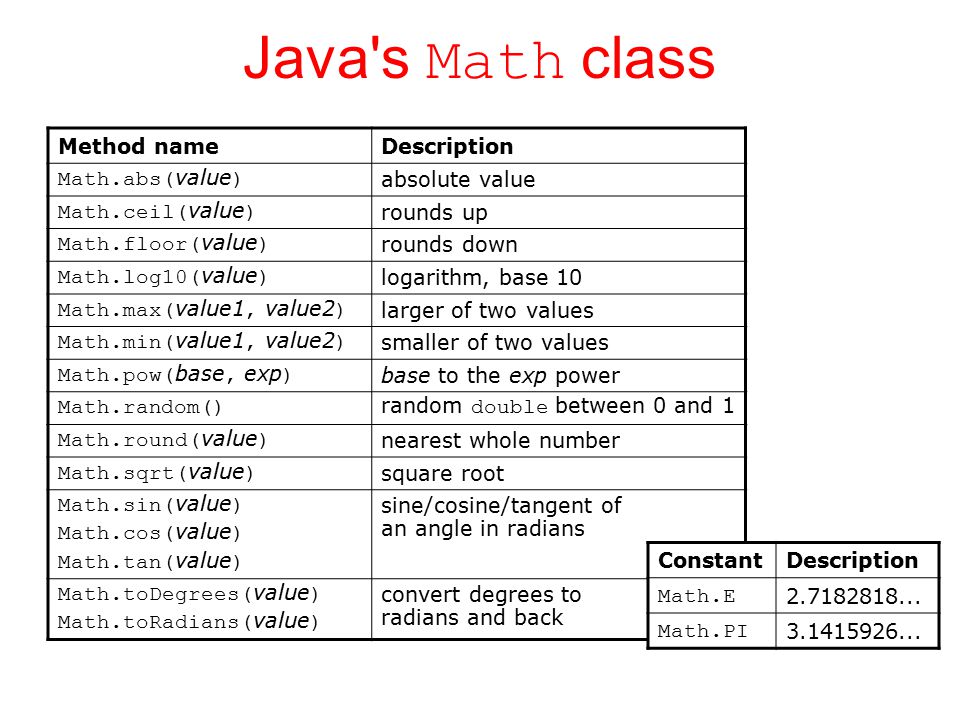
Запустите лаунчер игры и перейдите в Настройки видео. Переведите в положение Off переключатели следующих настроек:
- VSync;
- VBos;
- Smooth Lighting.
Дополнительно нужно переключить графику на Fancy. Найдите значение FOV и измените его на Normal (70). После этих манипуляций попробуйте запустить игру – ошибка должна исчезнуть.
Есть еще пара хитростей, помогающих быстро убрать ошибку «Прекращена работа Java TM Platform SE binary» в Minecraft. Попробуйте обновить драйверы видеокарты, скачав их с официального сайта AMD или nVidia , в зависимости от типа платы – AMD или Nvidia соответственно.
Иногда причиной ошибки становится конфликт со встроенной видеокартой на ПК. Попробуйте отключить ее и перезагрузить компьютер. Сделать это можно в «Диспетчере устройств», нажав правой кнопкой по интегрированной видеокарте и выбрав в меню пункт «Отключить».
Очень часто игроки одной из самых популярных песочниц Minecraft, сталкиваются с проблемами при запуске игры. Среди таких сбоев можно выделить ошибку “Прекращена работа программы Java(TM) Platform SE binary”, которая появляется непосредственно во время запуска игрового процесса через меню. Мы постараемся дать дельные советы, которые подскажут, что делать если не работает Java платформа в Майнкрафт.
Среди таких сбоев можно выделить ошибку “Прекращена работа программы Java(TM) Platform SE binary”, которая появляется непосредственно во время запуска игрового процесса через меню. Мы постараемся дать дельные советы, которые подскажут, что делать если не работает Java платформа в Майнкрафт.
Отчего возникает ошибка
Ошибка Java(TM) Platform SE binary появляется в Майнкрафт сразу после запуска игры через игровой лаунчер, при длительном подключении к серверам, либо произвольно, во время игры. Сбой может появляться постоянно, не давая даже запустить игру, либо временами. Причин проблемы может быть очень много: совместимость разрядности Java с Windows, битые драйвера, конфликт видеокарт, отсутствие актуальным обновлений, использование левых модов. Также сюда следует отнести сбитые графические настройки в Майнкрафт.
Ошибка “Прекращена работа программы Java(TM) Platform SE binary”
Программа Java в Windows – это специальный плагин, который помогает в загрузке некоторых приложений, а также скриптов в браузере, написанных на языке одноименном языке программирования.
Как исправить ошибку Java в Майнкрафт
Стоит отметить, что проблема с уведомлением о сбое “Прекращена работа программы Java(TM) Platform SE binary”, появляется не только в Minecraft, поэтому мы собрали как советы по решению сбоя в игре, так и в других приложениях.
Видеокарта
Чаще всего проблема возникает из-за графического движка в игре. Поэтому вот несколько советов по настройкам:
Дополнительные советы по настройкам видеокарты:
- Обновите драйвера на вашем ПК. Конкретно вам нужны драйвера видеокарты. Это можно сделать через системную опцию, либо применить тот же Driver Pack Solution.
- Ошибка возможна из-за конфликта со встроенной видеокартой. Для этого её следует отключить и перезагрузить ПК. Вот пояснения на видео.
- После того, как вы нажимаете “Закрыть программу”, появляется MineCraft Launcher. Внизу этого лаунчера есть кнопка New Profile (Новый профиль) – кликайте по нему. Пропишите новое имя (Profile Name), а ниже, в Java Settings, проверьте путь к исполняемому файлу.
 Если в конце указано javaw.exe, тогда удалите букву W. Сохраните профиль и пробуйте запуститься.
Если в конце указано javaw.exe, тогда удалите букву W. Сохраните профиль и пробуйте запуститься. - Переустановите моды и дополнительные расширения к игре. Часто они являются источником проблемы.
- Отключите экраны антивируса на время загрузки и пробуйте запуститься.
- Переустановите Майнкрафт.
Заключение
Данные советы должны помочь в решении ошибки с Java не только в игре Майнкрафт, но и в других конфликтах. Если вы знаете что еще можно делать для исправления – пишите в комментариях.
JDK (Java Development Kit) — что это такое и как установить
JDK, или Java Development Kit — это набор инструментов для разработки на языке Java. В него входят все компоненты, необходимые для того, чтобы программировать на этом языке. Он позволяет компилировать, то есть «собирать», и запускать написанный код.
Что такое JDK
Java Development Kit разработан компанией Oracle, но сейчас существуют дистрибутивы, созданные сторонними разработчиками. О них мы подробнее расскажем ниже. Версия от Oracle — до сих пор одна из основных.
О них мы подробнее расскажем ниже. Версия от Oracle — до сих пор одна из основных.
JDK работает на всех популярных операционных систем: Windows, Linux, macOS и других. Он бесплатный, его можно легко скачать с официального сайта и установить в систему.
JDK пользуются все Java-разработчики. Он нужен, чтобы писать программы на Java, создавать виртуальное окружение, запускать их и отлаживать. Без JDK можно писать код, но его не получится «собрать» в программу или запустить. Установленный JDK — обязательное условие для программирования на Java, без него работать с языком не получится.
Три технологических пакета Java
В Java есть три технологии для разработки программ. Это сам JDK, JRE и JVM. Определение JDK мы уже дали, теперь поговорим об остальных.
- JRE — Java Runtime Environment. Это набор инструментов для запуска программы. Без них код не будет работать и исполняться. JRE — составная часть JDK и входит в пакет по умолчанию.

- JVM — Java Virtual Machine. Особенность Java в том, что для запуска программ язык создает виртуальную среду, «оболочку», внутри которой все выполняется. Благодаря этой особенности язык — кроссплатформенный. Код может без доработок выполняться практически на любом устройстве. JVM — набор технологий, который реализует виртуальную оболочку. JVM входит в пакет JRE, точно так же как сам JRE входит в JDK.
Все три технологии реализованы внутри Java Development Kit. Достаточно скачать и установить JDK, чтобы пользоваться любой из трех: разрабатывать программы, создавать виртуальные оболочки и запускать код внутри них.
Как устроен JDK и что в него входит
Слово kit означает «набор», и JDK — это именно набор программного обеспечения. Разные версии пакетов могут различаться по функциональности, а сам разработчик может при установке выбрать, что хочет загрузить, а что нет. Но стандартная сборка JDK обычно включает все компоненты, перечисленные ниже.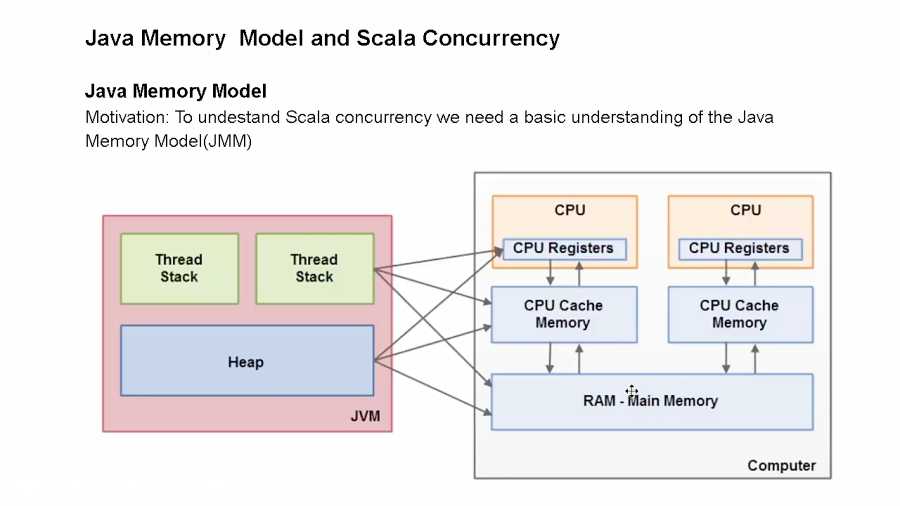
JRE. Про JRE мы рассказали выше. Он входит в JDK, потому что нужен для запуска программ, а запуск — неотъемлемая часть разработки.
Компилятор. Компиляция — это «сборка» программы, перевод ее в исполняемые коды. Компилятор — ПО, которое принимает файл с кодом и преобразует его в исполняемый вид. Компиляторы существуют для всех компилируемых языков. Без сборки программа не сможет исполниться, потому что до перевода в исполняемый код она представляет собой обычный текст — компьютер воспринимает ее именно так.
Для большинства языков существует несколько компиляторов. Java не исключение, но чаще всего для него используют оптимизирующий компилятор Javac.
API. API — это набор инструментов и интерфейсов для связи какой-либо технологии с другими. Java API входят в JDK, потому что могут понадобиться при разработке.
Библиотека классов. Чтобы писать код, необходимы стандартные классы. Библиотека стандартных классов тоже есть в JDK. При установке можно выбрать вариант с исходными кодами. Они дают возможность просматривать и изменять изначальный код стандартных библиотек. Но менять стандартные классы разработчикам обычно не советуют.
При установке можно выбрать вариант с исходными кодами. Они дают возможность просматривать и изменять изначальный код стандартных библиотек. Но менять стандартные классы разработчикам обычно не советуют.
Отладчик. Это набор инструментов для отладки программ, написанных на Java. Отлаживать код без этих инструментов бывает практически невозможно. Они дают возможность, например, изолировать выполнение определенного участка кода, выполнять программу пошагово с остановкой после каждой строки или останавливать ее на определенной точке с просмотром логов и значений переменных.
Другие инструменты. Набор ПО в пакете называется Java Development Tools: в нем находятся и отладчик, и API, и другие программные компоненты для разработки. Также это могут быть разнообразные утилиты для облегчения работы с языком, документация и примеры кода.
Что такое пакеты Java Development Kit
У JDK есть три вариации: SE, EE и ME. Они различаются назначением.
JDK SE. Это Standard Edition, стандартная версия, которой пользуется большинство разработчиков. Если вы собираетесь учиться Java, мы советуем выбирать именно ее. Для обучения и решения большинства задач этой версии достаточно. А если ее вдруг перестанет хватать, вы всегда сможете переустановить JDK в другой вариации.
JDK EE. Это Enterprise Edition, версия для корпоративной разработки. Кроме стандартных инструментов в нее входят дополнительные, которые облегчают создание энтерпрайз-приложений. Начинающим разработчикам EE может понадобиться, если они зхотят писать программы для веба. Технологии для создания веб-приложений, такие как сервлеты, включены именно в EE.
JDK ME. Это Micro Edition или Mobile Edition, версия для разработки под мобильные приложения. В нее входят все инструменты SE и дополнительные возможности для устройств, ограниченных в памяти и мощности. Телефоны и планшеты не такие мощные, как ПК, поэтому программы должны быть легкие и гибкие.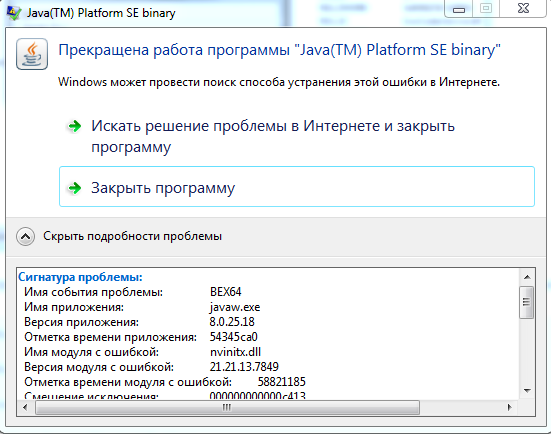 Java ME помогает сделать их именно такими.
Java ME помогает сделать их именно такими.
Версии Oracle JDK и OpenJDK
Разделение. Изначально OpenJDK был проектом по созданию свободного JDK — версии с открытым исходным кодом. Когда-то JDK был один и принадлежал компании Sun Microsystems, которая теперь называется Oracle. Он был проприетарным — бесплатным, но с закрытым исходным кодом. Потом компания объявила о своем намерении сделать JDK открытым, и с тех пор развитие набора разделилось на две версии. Вместо одного JDK стало существовать два:
- Oracle JDK, по-прежнему принадлежащий Oracle, более стабильный, но менее активно развивающийся. Не весь его код открытый;
- OpenJDK, полностью открытая версия, которая основана на Oracle, но поддерживается и разрабатывается в том числе силами сообщества. Она более гибкая и активно развивается, но иногда бывает менее стабильной.
Отличия. Сначала после разделения версии почти ничем не отличались, потому что были основаны на одном и том же изначальном JDK. Но со временем различий стало больше, потому что OpenJDK дорабатывало сообщество, а Oracle JDK — компания Oracle. Главное различие — по-прежнему открытость или закрытость компонентов.
Но со временем различий стало больше, потому что OpenJDK дорабатывало сообщество, а Oracle JDK — компания Oracle. Главное различие — по-прежнему открытость или закрытость компонентов.
Сборки JDK
Обычно в разговорах о JDK подразумевают набор инструментов от компании Oracle или OpenJDK. Они основные, но не единственные. Существуют сборки на основе стандартного JDK, созданные и опубликованные другими компаниями, обычно на базе OpenJDK. У них та же функциональность, но с дополнительными компонентами и услугами. Например, существует Liberica JDK от компании BellSoft — у нее российская техподдержка, а еще она оптимизирована под микросервисы.
Некоторые варианты JDK позволяют выбрать наполнение. Например, при скачивании можно указать, какая JVM вам нужна — их существует несколько, у каждой свои особенности. Такая возможность, например, есть у AdoptOpenJDK, еще одной популярной сборки набора ПО для разработчиков. Она распространяется под свободной лицензией.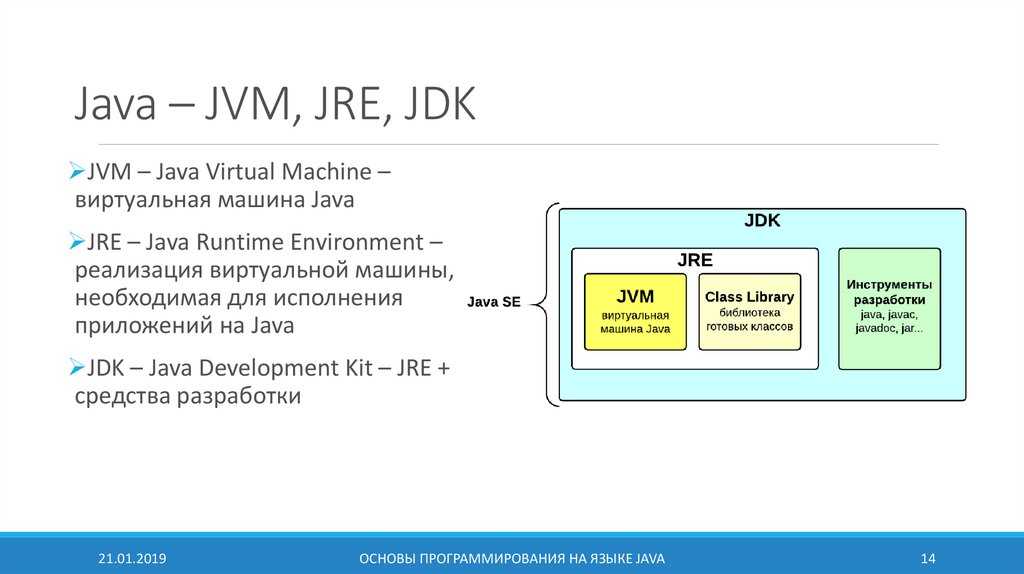
Что нужно для начала работы
Функциональности JDK достаточно, чтобы начать разрабатывать проекты на Java. Но код придется писать в обычных текстовых редакторах вроде «Блокнота»: специальная среда в набор не входит. Использовать текстовые редакторы не всегда удобно, особенно для больших проектов, поэтому обычно код пишут с помощью IDE — интегрированных сред разработки. Это программы, в которых есть редактор кода, связь со средствами разработки и дополнительные возможности, например установщик сторонних библиотек.
Мы рекомендуем пользоваться IDE при работе с языками программирования. Это проще и удобнее, чем писать в текстовых редакторах и компилировать через консоль: все можно сделать внутри среды, даже запустить код и посмотреть на его работу. Кроме того, в большинство IDE для Java по умолчанию входит JDK, так что установить и настроить инструменты будет легче. Популярные IDE для Java — Intellij IDEA, Eclipse, NetBeans и другие.
Как установить JDK
Выберите версию JDK: Oracle JDK, OpenJDK или другую.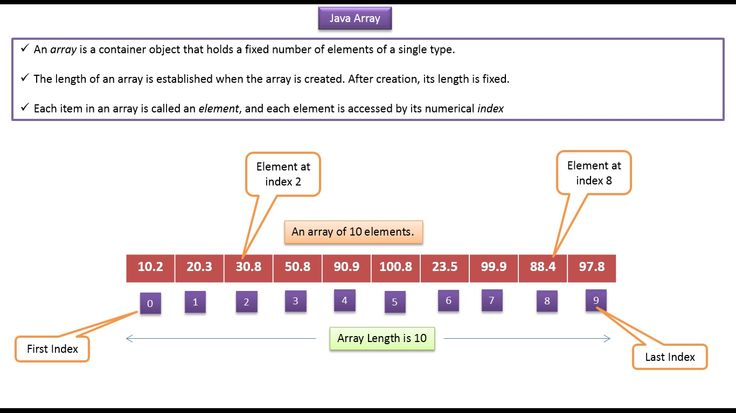 Скачайте нужное наполнение — для старта это обычно SE. Процесс установки может различаться для разных операционных систем, но в целом вариантов два:
Скачайте нужное наполнение — для старта это обычно SE. Процесс установки может различаться для разных операционных систем, но в целом вариантов два:
- скачивается архив с нужной функциональностью, который распаковывается и устанавливается с помощью специальных программ. Для архива надо сразу, еще перед скачиванием указать, какое наполнение JDK вы хотите;
- скачивается приложение-установщик, исполняемый файл, который устанавливает JDK. Установщик спрашивает, какие компоненты вы хотите установить: для начала подойдет стандартный набор, потом вы сможете при желании изменить наполнение.
Для Windows также нужно настроить переменные среды через «Панель управления».
После установки и настройки можно начинать работу. Для этого требуется IDE или обычный текстовый файл.
Java Platform Standard Edition Runtime Environment Version 6 README
Сожалеем. Мы не смогли найти совпадение по вашему запросу.
Мы предлагаем вам попробовать следующее, чтобы найти то, что вы ищете:
- Проверьте правильность написания вашего ключевого слова.

- Используйте синонимы для введенного вами ключевого слова, например, попробуйте «приложение» вместо «программное обеспечение».
- Начать новый поиск.
Связаться с отделом продаж
Меню
Меню
Платформа Java(TM), среда выполнения Standard Edition (JRE(TM)), за исключением среды выполнения JavaFX(TM), предназначена для разработчиков и поставщиков программного обеспечения для распространения вместе со своими приложениями.
Среда выполнения Java SE содержит виртуальную машину Java, библиотеки классов времени выполнения и средство запуска приложений Java, необходимые для запуска программ, написанных на языке программирования Java. Это не среда разработки и не содержит инструментов разработки, таких как компиляторы или отладчики. Инструментальные средства разработки см. в комплекте для разработки Java SE (JDK(TM)). Установка JRE запускает загрузку среды выполнения JavaFX. Среда выполнения JavaFX также доступна отдельно и не является частью JRE. Для получения информации о JavaFX и о том, как внести изменения, перейдите по адресу: http://java.com/javafx
Для получения информации о JavaFX и о том, как внести изменения, перейдите по адресу: http://java.com/javafx
Развертывание приложений с помощью среды выполнения Java SE
При развертывании приложения, написанного на языке программирования Java, комплект программного обеспечения, вероятно, будет состоять из следующих частей:
Ваш собственный класс, ресурсы и файлы данных. Java SE Среда выполнения. Процедура установки или программа.
Первая часть у вас уже есть, конечно. Оставшаяся часть этого документа охватывает две другие части.
Платформа Java, среда выполнения Standard Edition (JRE)
Для запуска вашего приложения пользователю необходима среда выполнения Java SE. Использование и распространение среды выполнения Java SE регулируется лицензионным соглашением Oracle Binary Code для продуктов платформы Java SE. Среда выполнения JavaFX требуется только для запуска приложений, написанных на языке сценариев JavaFX. Вы не должны распространять среду выполнения JavaFX вместе с вашим приложением.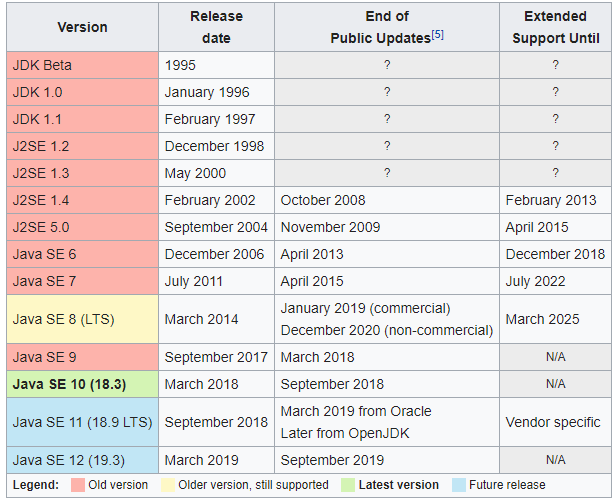 Точно так же вы не должны распространять предварительные версии или бета-версии Java SE Runtime Environment.
Точно так же вы не должны распространять предварительные версии или бета-версии Java SE Runtime Environment.
Последний шаг в процессе развертывания происходит, когда программное обеспечение устанавливается в системе отдельного пользователя. Установка состоит из копирования программного обеспечения в систему пользователя и последующей настройки системы пользователя для поддержки этого программного обеспечения. Вы должны убедиться, что ваша процедура установки не перезаписывает существующие установки JRE, поскольку они могут потребоваться другим приложениям.
Обязательные и необязательные файлы
Файлы, составляющие среду выполнения Java SE, делятся на две категории: обязательные и необязательные. Необязательные файлы могут быть исключены из повторного распространения среды выполнения Java SE по усмотрению поставщика.
Следующий раздел содержит список файлов и каталогов, которые могут быть исключены из повторного распространения со средой выполнения Java SE.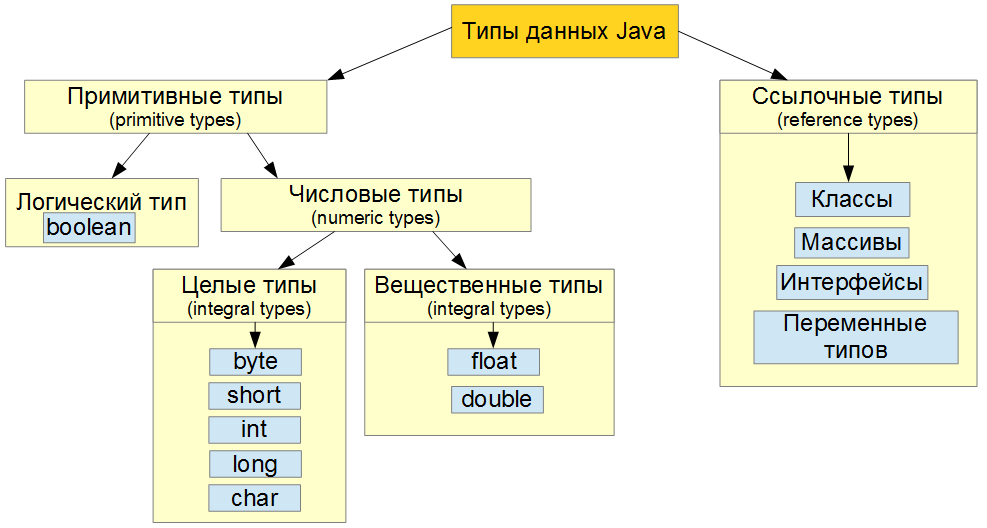 Все файлы, не входящие в эти списки необязательных файлов, должны быть включены в распространяемые пакеты среды выполнения.
Все файлы, не входящие в эти списки необязательных файлов, должны быть включены в распространяемые пакеты среды выполнения.
Необязательные файлы и каталоги
Следующие файлы могут быть дополнительно исключены из распространения. Эти файлы расположены в каталоге jre1.6.0_<версия>, где <версия> — номер версии обновления. Показаны имена и разделители файлов Solaris и Linux. Исполняемые файлы Windows имеют суффикс «.exe». Соответствующие файлы с _g в имени также могут быть исключены. Соответствующие главные страницы должны быть исключены для любых исключенных исполняемых файлов (пути, перечисленные ниже, начинаются с bin/ , для операционной системы Solaris(TM) и Linux).
библиотека/charsets.jar Классы преобразования символов библиотека/доп/ sunjce_provider.jar — поставщик SunJCE для Java Криптографические API localedata.jar — содержит множество ресурсов требуется для локалей, отличных от американского английского ldapsec.jar — содержит поддерживаемые функции безопасности поставщиком услуг LDAP dnsns.jar — для оболочки InetAddress DNS-провайдера JNDI. бин/рмид Демон системы активации Java RMI bin/rmiregistry Реестр удаленных объектов Java bin/tnameserv Сервер имен Java IDL корзина/keytool Инструмент управления ключами и сертификатами корзина/кинит Используется для получения и кэширования билетов на выдачу билетов Kerberos. бин/клист Kerberos отображает записи в кеше учетных данных и в таблице ключей бин/ктаб Диспетчер таблиц ключей Kerberos корзина/policytool Инструмент создания и управления файлами политик мусорное ведро / шар Демон посредника запросов объектов bin/серверный инструмент Инструмент сервера Java IDL bin/javaws, lib/javaws/ и lib/javaws.jar Веб-запуск Java
При повторном распространении JRE в Microsoft Windows в качестве частной среды выполнения приложения (недоступной для других приложений) с пользовательской программой запуска следующие файлы также являются необязательными. Это библиотеки и исполняемые файлы, которые используются для поддержки Java в браузерах семейства Internet Explorer и Mozilla; эти файлы не нужны в частном распространении JRE.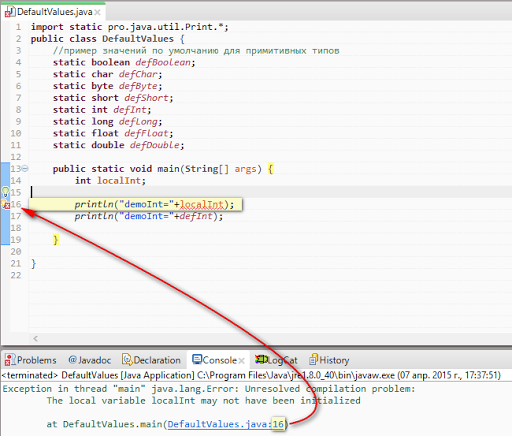
bin\java.exe bin\javaw.exe bin\javaws.exe bin\javacpl.exe bin\jucheck.exe bin\jusched.exe bin\wsdetect.dll bin\NPJPI*.dll (имя файла меняется в каждом выпуске) bin\NPJava11.dll bin\NPJava12.dll bin\NPJava13.dll bin\NPJava14.dll bin\NPJava32.dll bin\NPOJI610.dll bin\RegUtils.dll bin\axbridge.dll bin\deploy.dll bin\jpicom.dll бин\javacpl.cpl bin\jpiexp.dll bin\jpinscp.dll bin\jpioji.dll bin\jpishare.dll lib\deploy.jar библиотека\plugin.jar библиотека\javaws.jar lib\javaws\messages.properties lib\javaws\messages_de.properties lib\javaws\messages_es.properties lib\javaws\messages_fr.properties lib\javaws\messages_it.properties lib\javaws\messages_ja.properties lib\javaws\messages_ko.properties lib\javaws\messages_sv.properties lib\javaws\messages_zh_CN.properties lib\javaws\messages_zh_HK.properties lib\javaws\messages_zh_TW.properties lib\javaws\miniSplash.jpg
— Распространяемые файлы JDK(TM)
Ограниченный набор файлов из комплекта разработки Java SE (JDK), перечисленных ниже, может быть включен в распространяемые поставщиками среды выполнения Java SE.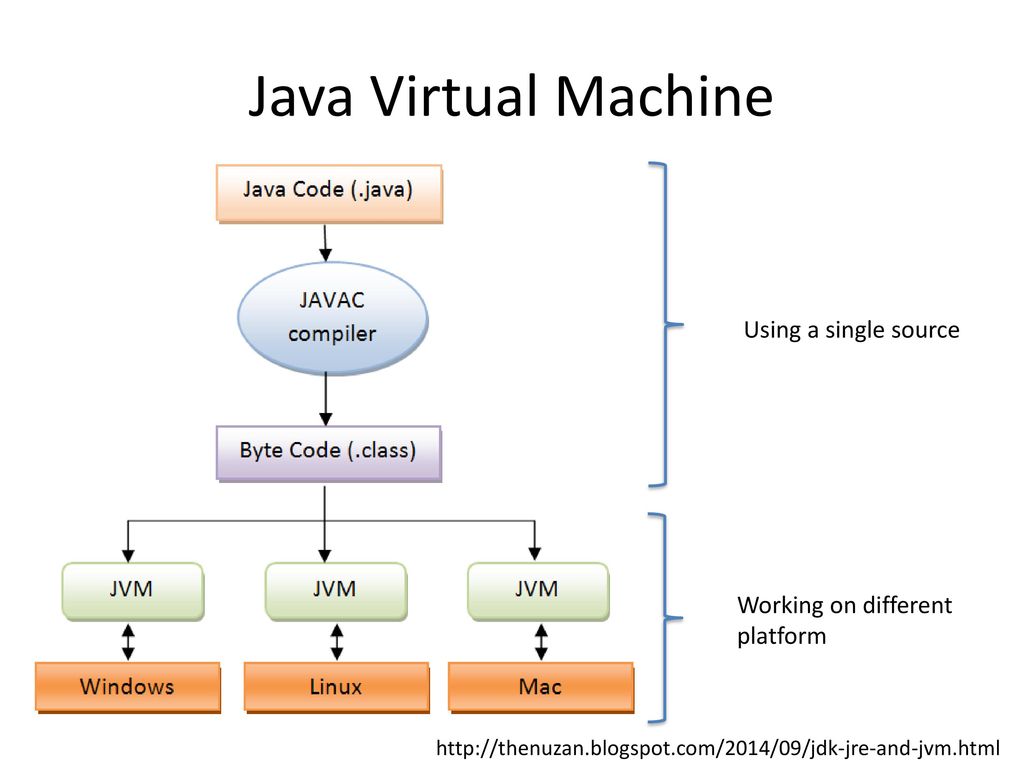 Все пути относятся к каталогу верхнего уровня JDK. Соответствующие главные страницы должны быть включены для всех включенных исполняемых файлов (с перечисленными ниже путями, начинающимися с bin/ , для операционной системы Solaris(TM) и Linux).
Все пути относятся к каталогу верхнего уровня JDK. Соответствующие главные страницы должны быть включены для всех включенных исполняемых файлов (с перечисленными ниже путями, начинающимися с bin/ , для операционной системы Solaris(TM) и Linux).
jre/lib/cmm/PYCC.pf
Цветовой профиль. Этот файл требуется только в том случае, если вы хотите
конвертировать между цветовым пространством PYCC и другим цветовым пространством.
Все файлы шрифтов .ttf в каталоге jre/lib/fonts.
Обратите внимание, что шрифт LucidaSansRegular.ttf уже содержится
в среде выполнения Java SE, поэтому нет необходимости
перенесите этот файл из JDK.
jre/lib/audio/soundbank.gm
Этот звуковой банк MIDI присутствует в JDK, но он
был удален из среды выполнения Java SE, чтобы
уменьшить размер пакета загрузки среды выполнения.
Однако для воспроизведения MIDI необходим файл банка звуков, и
поэтому файл soundbank.gm JDK может быть включен в
распространения Runtime Environment у поставщика
осмотрительность.
Эти альтернативные банки звуков могут быть включены в перераспределение
среды выполнения Java SE.
Компилятор байт-кода javac, состоящий из следующих файлов:
bin/javac [Операционная система Solaris(TM) и линукс] bin/sparcv9/javac [Операционная система Solaris (Платформа SPARC(R) Edition)] bin/amd64/javac [Операционная система Solaris (AMD)] bin/javac.exe [Майкрософт Windows] lib/tools.jar [Все платформы]
Средство обработки аннотаций, состоящее из следующих файлов:
lib/tools.jar [Все платформы] bin/apt [Операционная система Solaris(TM) и линукс] bin/sparcv9/apt [Операционная система Solaris (Платформа SPARC(R) Edition)] bin/amd64/apt [Операционная система Solaris (AMD)] bin/apt.exe [Microsoft Windows]
lib/jconsole.jar
Приложение Jconsole. ПРИМЕЧАНИЕ. Для приложения Jconsole требуется
механизм динамического присоединения.
Механизм динамического подключения, состоящий из следующих файлов:
lib/tools.jar [Все платформы] jre/lib/sparc/libattach.so [Операционная система Solaris(TM) (SPARC(R) Platform Edition) и Linux] jre/библиотека/sparcv9/libattach.so [Операционная система Solaris(TM) (SPARC(R) Platform Edition) и Linux] jre/lib/i386/libattach.so [Операционная система Solaris(TM) (x86) и Linux] jre/lib/amd64/libattach.so [Операционная система Solaris(TM) (AMD) и Linux] jre\bin\attach.dll [Microsoft Windows]
Реализация архитектуры отладчика платформы Java, состоящая из
файлы, показанные в разделе динамического прикрепления выше, и следующие файлы:
lib/tools.jar [Все платформы] lib/sa-jdi.jar [Все платформы] jre/lib/sparc/libsaproc.so [Операционная система Solaris(TM) (SPARC(R) Platform Edition) и Linux] jre/библиотека/sparcv9/libsaproc.so [Операционная система Solaris(TM) (SPARC(R) Platform Edition) и Linux] jre/lib/i386/libsaproc.so [Операционная система Solaris(TM) (x86) и Linux] jre/lib/amd64/libsaproc.so [Операционная система Solaris™ (AMD) и Linux]
jre\bin\server\
На платформах Microsoft Windows JDK включает оба
виртуальная машина сервера Java HotSpot™ и клиентская виртуальная машина Java HotSpot.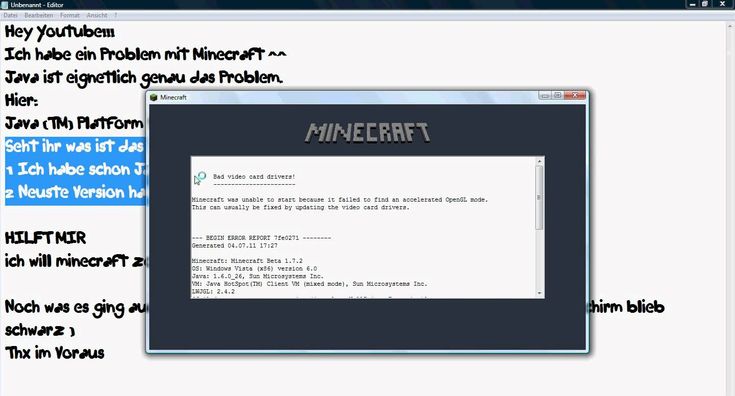
Однако среда выполнения Java SE для Microsoft Windows
платформы включает только клиентскую виртуальную машину Java HotSpot. Желающие
для использования виртуальной машины Java HotSpot Server со средой выполнения Java SE
Среда может скопировать папку jre\bin\server JDK в
bin\server в среде выполнения Java SE. Программное обеспечение
поставщики могут распространять виртуальную машину Java HotSpot Server со своими
распространение среды выполнения Java SE.
Расширение криптографии Java неограниченной стойкости
Из-за ограничений контроля импорта для некоторых стран файлы политики расширения криптографии Java (JCE), поставляемые с комплектом разработки Java SE и средой выполнения Java SE, позволяют использовать стойкую, но ограниченную криптографию. Эти файлы расположены по адресу
/lib/security/local_policy.jar. /lib/security/US_export_policy.jar
, где 
Версия этих файлов с неограниченной стойкостью, указывающая на отсутствие ограничений на криптографическую стойкость, доступна на веб-сайте JDK для тех, кто живет в соответствующих странах. Те, кто живет в соответствующих странах, могут загрузить версию с неограниченной надежностью и заменить JAR-файлы с надежной криптографией на файлы с неограниченной надежностью.
Файл сертификатов cacerts
Сертификаты корневого центра сертификации могут быть добавлены или удалены из файла сертификата Java SE, расположенного по адресу
Для получения дополнительной информации см. раздел «Файл сертификатов cacerts» в документации по keytool по адресу:
http://docs.oracle.com/javase/6/docs/ technotes/tools/solaris/keytool.html#cacerts
Механизм переопределения утвержденных стандартов
Время от времени необходимо обновлять платформу Java, чтобы включать новые версии стандартов, которые создаются вне процесса сообщества Java (SM).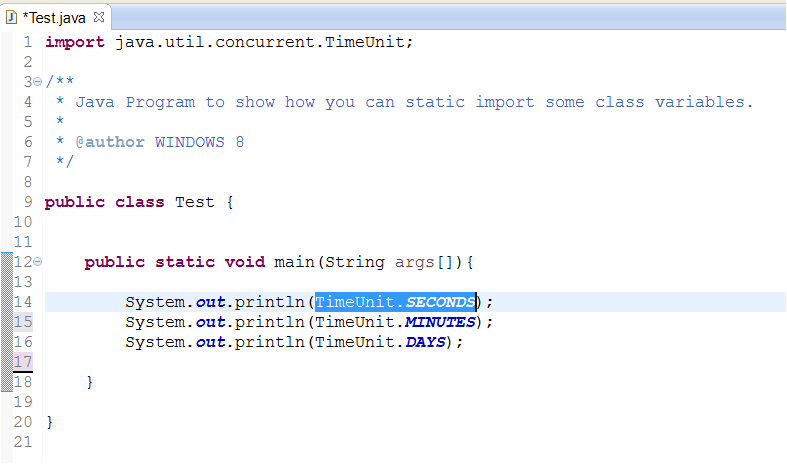 ) (JCP(SM) http://www.jcp.org/) (одобренные стандарты) или для обновления версии технологии, включенной в платформу, чтобы она соответствовала более поздней автономной версии этой технологии (автономные технологии) .
) (JCP(SM) http://www.jcp.org/) (одобренные стандарты) или для обновления версии технологии, включенной в платформу, чтобы она соответствовала более поздней автономной версии этой технологии (автономные технологии) .
Механизм переопределения утвержденных стандартов предоставляет средства, с помощью которых более поздние версии классов и интерфейсов, реализующих одобренные стандарты или автономные технологии, могут быть включены в платформу Java.
Для получения дополнительной информации о механизме переопределения утвержденных стандартов, включая список пакетов платформ, которые он может использовать для переопределения, см.
http://www.oracle.com/technetwork/java/javase/documentation/index.html
Среда выполнения Java™ (JRE) является продуктом Oracle.
Обзор комплекта разработки Java(tm)
Обзор комплекта разработки Java(tm)
Набор для разработки
- Введение
- Поддержка веб-браузера
- Сообщения об ошибках и отзывы
- Содержимое комплекта разработки Java
- Среда выполнения Java и подключаемый модуль Java
Введение
Это версия 1.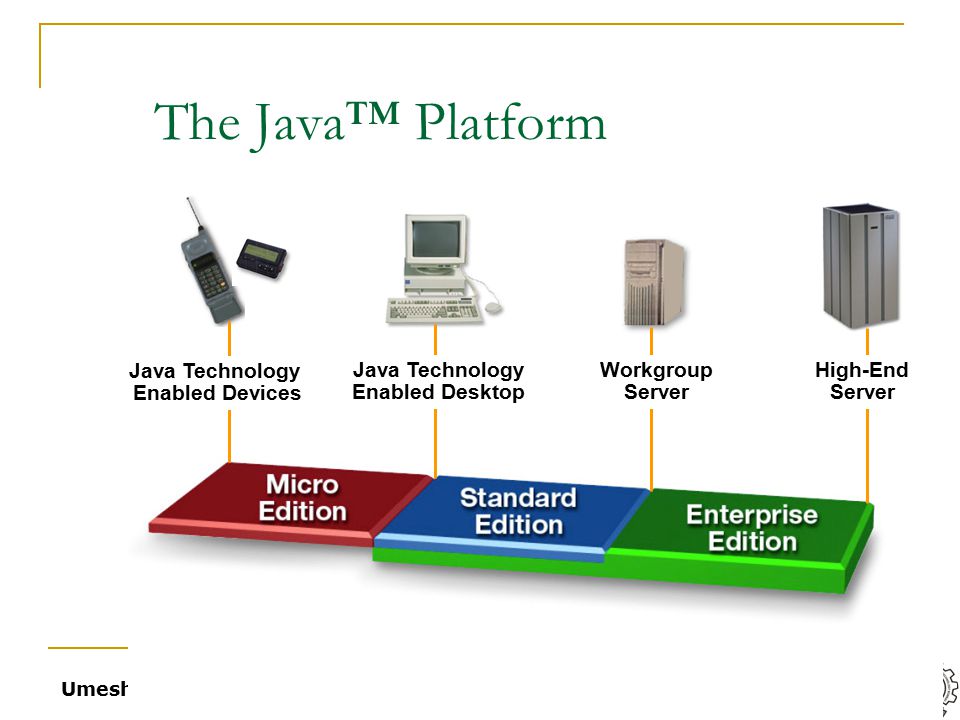 2, бета-версия 4 комплекта разработки Java.
2, бета-версия 4 комплекта разработки Java.
Java Development Kit — это среда разработки для написания
апплеты, приложения и другое программное обеспечение, соответствующее стандарту Java 1.2.
Основной API. API версии 1.2 все еще находится в стадии разработки — это бета-версия.
представляет собой предварительную спецификацию платформы 1.2 Java.
В комплект Java Development Kit входят инструменты, полезные для разработки и
тестирование программ, написанных на языке программирования Java и работающих
на платформе Ява 1.2. Эти инструменты предназначены для использования с
командная строка. За исключением appletviewer, эти инструменты не предоставляют
графический пользовательский интерфейс.
Платформа Java 1.2 предлагает множество улучшений и новых функций. В
в то же время были приложены все усилия для поддержки программ, написанных для
платформа 1.1. Хотя некоторые несовместимые изменения были необходимы,
большая часть программного обеспечения, написанного для платформы Java 1.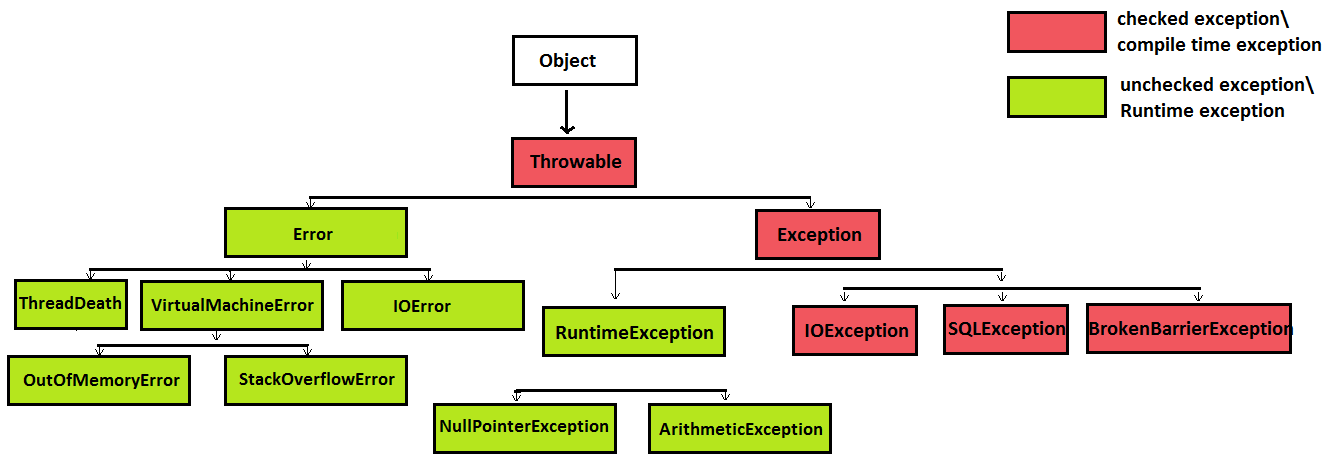 1, должна быть перенесена на Java.
1, должна быть перенесена на Java.
платформа 1.2 без перепрограммирования.
В общем, любое программное обеспечение, которое корректно работало в
платформа 1.0 или платформа Java 1.1 должны правильно работать на платформе Java
1.2. Любое невыполнение этого требования считается ошибкой, за исключением небольшой
количество случаев, когда совместимость была намеренно нарушена. Некоторый
были необходимы изменения, нарушающие совместимость, чтобы закрыть потенциальные
дыры в безопасности для исправления ошибок реализации или дизайна.
Сводку изменений см. в разделе «Изменения в Java».
Платформа Начиная с 1.1. Краткий обзор проблем совместимости см.
Джава
Комплект разработчика: совместимость с предыдущими версиями на Java
Веб-сайт программного обеспечения.
API платформы Java версии 1.2 предлагает новые функциональные возможности и
улучшения в следующих областях:
- Повышение производительности
- Поддержка собственных потоков Solaris
- Сжатие памяти для загруженных классов
- Более быстрое выделение памяти и сборка мусора
- Ускорение монитора
- Порт JNI собственной библиотеки
- JIT-компиляторы
- Платформа расширений
- Java IDL
- Структура метода ввода
- JDBC ™ Расширения
- Повышение безопасности
- Управление доступом на основе политик
- Интерфейсы сертификатов
- Реализация x.
 509 v3
509 v3 - Инструменты keytool, jar, jarsigner и policytool
- Базовые классы Java (JFC) ™
программное обеспечение- Java 2D
- (пакет Swing)
- Доступность
- Передача данных методом перетаскивания
- Службы приложений
Компоненты пользовательского интерфейса
- JavaBeans ™ Расширения
- Взаимодействие с семантикой апплета
- Улучшенная поддержка во время разработки
- JavaBeans Runtime Containment and Services Protocol
- Коллекции
- Идентификация версии
- Расширения RMI
- Активация удаленного объекта
- Пользовательские типы сокетов
- Незначительные улучшения API
- Усовершенствования сериализации
- API постоянного поля
- Ссылочные объекты (включая слабые ссылки)
- Улучшения звука
- Программное обеспечение Java Sound(tm)
- Метод getNewAudioClip
- Расширения JAR
- Расширения JNI
- Улучшения отражения
- Доклеты Javadoc
- Интерфейс отладки виртуальной машины Java
Поддержка веб-браузера
Апплеты, написанные с помощью этой версии программного обеспечения JDK, должны корректно работать в
веб-браузеры, поддерживающие платформу Java 1.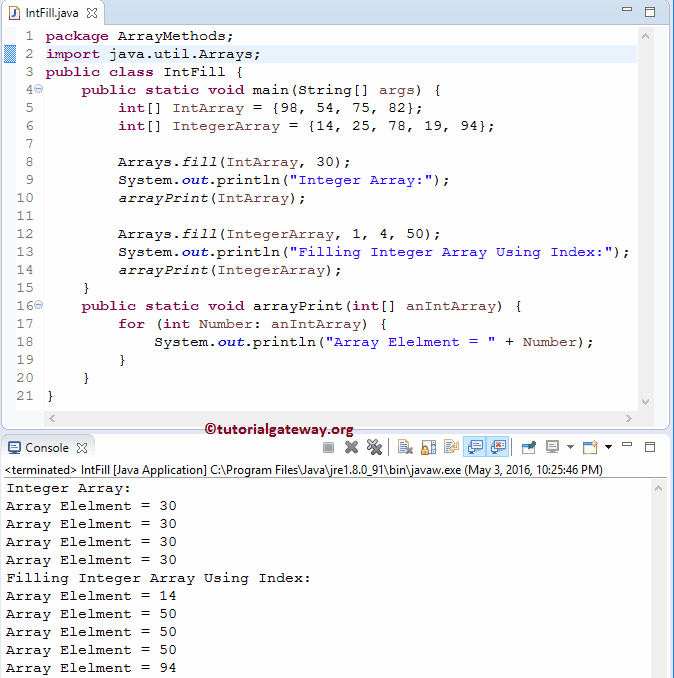 0 или платформу Java 1.1,
0 или платформу Java 1.1,
при условии, что апплет использует только доступные
1.0 или 1.1 API. Однако это «вниз»
совместимость не подвергалась обширным испытаниям и не может быть гарантирована.
Некоторые браузеры предоставляют ограниченную или несовместимую реализацию
Java-платформа. Чтобы полностью включить такие браузеры, используйте
Плагин Java, который входит в
Продукт Java Runtime Environment.
Сообщения об ошибках и отзывы
Энергичный открытый процесс тестирования и отладки является неотъемлемой частью нашей
усилия по развитию. Вы можете принять участие, войдя в
Парад ошибок
Веб-страница на
Java-разработчик
Веб-сайт подключения. Здесь вы можете просматривать отчеты об ошибках, отправлять свои
собственные отчеты об ошибках и сообщите нам, какие исправления ошибок важны для вас.
Вы также можете отправить электронное письмо непосредственно в отдел разработки программного обеспечения Java.
инженеры. А
список адресов электронной почты есть
доступны на веб-сайте Java Software.
Вам не следует обращаться за технической поддержкой в Bug Parade или в нашу
команды разработчиков. Варианты поддержки см.
Поддержка и услуги на
Веб-сайт программного обеспечения Java.
Содержимое комплекта разработки Java
Этот раздел содержит общую информацию о файлах и каталогах в
комплект для разработки Java. Конкретные описания см.
Программное обеспечение JDK в системах Win32
или
Программное обеспечение JDK для Solaris
Системы.
- Средства разработки
- (В подкаталоге
bin.) Программы, которые
помочь вам разрабатывать, выполнять, отлаживать и документировать программы, написанные
на языке программирования Java. Для получения дополнительной информации см.
документация по средствам разработки. - Среда выполнения Java
- (В подкаталоге
jre.)
Реализация платформы Java 1.2, включая Java
виртуальная машина, библиотеки классов и другие вспомогательные файлы.
Эти файлы поддерживают выполнение программ, написанных на
Язык программирования Java, включая программы, которые вы разрабатываете, и
те инструменты разработки JDK, написанные на языке программирования Java
язык. Для получения дополнительной информации см.
Для получения дополнительной информации см.
Раздел Java Runtime Environment и Java Plug-in. - Дополнительные библиотеки
- (В подкаталоге
lib.) Дополнительный класс
библиотеки и вспомогательные файлы, необходимые для средств разработки. - Демонстрационные апплеты и приложения
- (В подкаталоге
demo.) Примеры с
исходный код программирования для платформы Java. Эти
включать примеры, использующие Swing и другие Java Foundation
Классы. Подробнее см.
Демо. - Заголовочные файлы C
- (В
включить подкаталог.) Заголовок
файлы, поддерживающие программирование в собственном коде с использованием
Джава
Родной интерфейс и
Джава
Интерфейс отладчика виртуальной машины. - Старые собственные заголовки интерфейса
- (В подкаталоге
include-old.) Заголовок
файлы, поддерживающие программирование в собственном коде с использованием старых
интерфейсы. Файлы заголовков в
Файлы заголовков в включают старый
предоставляются только для
Обратная совместимость. Эти интерфейсы устарели,
неподдерживаемый и
доступен не на всех виртуальных машинах Java. - Исходный код
- (В подкаталоге
srcилиsrc.zip
архивный файл.) Исходные файлы языка программирования Java
для всех классов в Java 1.2
Основной API платформы. Этот исходный код предоставляется для информации
только для того, чтобы помочь разработчикам изучить и использовать Java
язык программирования. Эти файлы не включают
код реализации для конкретной платформы и не может использоваться для
пересобрать библиотеки API.Исходные файлы распространяются в виде ZIP-архива,
src.zip. На Win32,
установщик автоматически извлекает исходные файлы из
архив в каталогsrc. На Солярисе вы должны
извлеките исходные файлы вручную, используя инструмент ZIP-архива, например
как распаковать из
Инфо-ZIP.
Исходный код для unzip доступен на различных
источников, включая веб-сайт Info-ZIP. Совместимость с Solaris
Совместимость с Solaris
исполняемые файлы для
unzip доступны из следующих источников:Компакт-диск Walnut Creek (SPARC и x86):
[http]
[ftp]
ftp.uu.net
(только СПАРК)
Swiss SunSITE (SPARC и x86):
[http]
[ftp]Не изменяйте исходные файлы Core API. Чтобы расширить поведение
Core API, напишите подклассы классов Core API.Документацию по Core API см. в следующих источниках:
- Спецификация API платформы Java, которая доступна
из
Джава
Веб-сайт программного обеспечения для просмотра или загрузки. -
Библиотеки классов Java , второе издание, опубликованное
Эддисон-Уэсли Лонгман в составе
Ява
Ряд.
- Спецификация API платформы Java, которая доступна
- Документация
- (В подкаталоге
docs.) Файлы HTML
содержащий базовую документацию по программному обеспечению JDK, включая
ссылки на средства разработки.Дополнительную документацию по программному обеспечению JDK можно получить по адресу
JDK 1.2
Веб-страница документации Beta 4. Некоторая документация
Некоторая документация
доступен в пакете загрузки для просмотра в автономном режиме, включая
спецификации Core API и описания важных
особенности платформы Java 1.2. Загрузка документа
комплекты предназначены для установки вдокументы
каталог.
Среда выполнения Java и подключаемый модуль Java
Когда вы устанавливаете Java Development Kit, установщик предоставляет вам
возможность установки «общедоступной» версии Java Runtime
Среда. «Общедоступная» версия Java Runtime Environment включает Java
Программное обеспечение Plug-In, которое позволяет Netscape Navigator (версия 3.0 или
позже для Win32 или Solaris) и Microsoft Internet Explorer (версия
3.0 или выше для Win32) для поддержки полной
Платформа Ява 1.2. Эта «общедоступная» среда выполнения Java является отдельной
из «частной» среды выполнения Java, включенной в JDK
программное обеспечение.
Почему Java Development Kit поставляется с двумя полными версиями
среда выполнения Java? Это отражает два способа развертывания
Java-приложение:
- Ваше приложение использует «частную» Java
Среда выполнения. Среда выполнения Java — это
Среда выполнения Java — это
распространяется и устанавливается как часть файла приложения
набор. Этот выпуск Java Development Kit использует это развертывание
стратегия. - Ваше приложение использует общедоступную среду выполнения Java
Среда, которую можно использовать совместно с другими приложениями.
Обратите внимание, что «частная» среда выполнения Java является частью JDK.
программное обеспечение и не могут быть распространены. «Общедоступная» среда выполнения Java
Среда — это отдельный продукт, который вы можете распространять при условии
вы соблюдаете условия лицензии на программное обеспечение. (См.
Файлы README и LICENSE в установке Java Runtime Environment
каталоге.) Вы можете получить Java Runtime Environment отдельно от
комплект для разработки Java. Смотрите страницу загрузки на
Java-разработчик
Соединение (см) веб-сайт.
Приложения Java запускаются с помощью средства запуска java . (Видеть
документацию по инструменту JDK.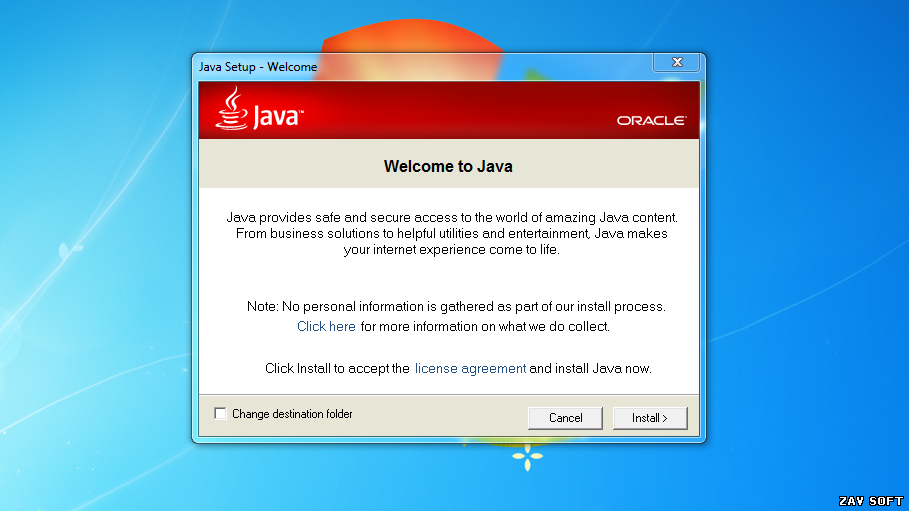

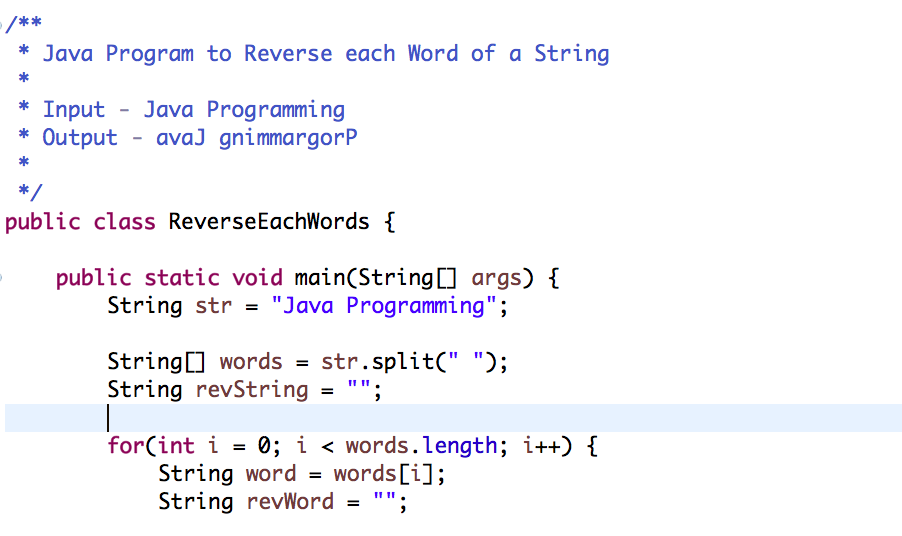
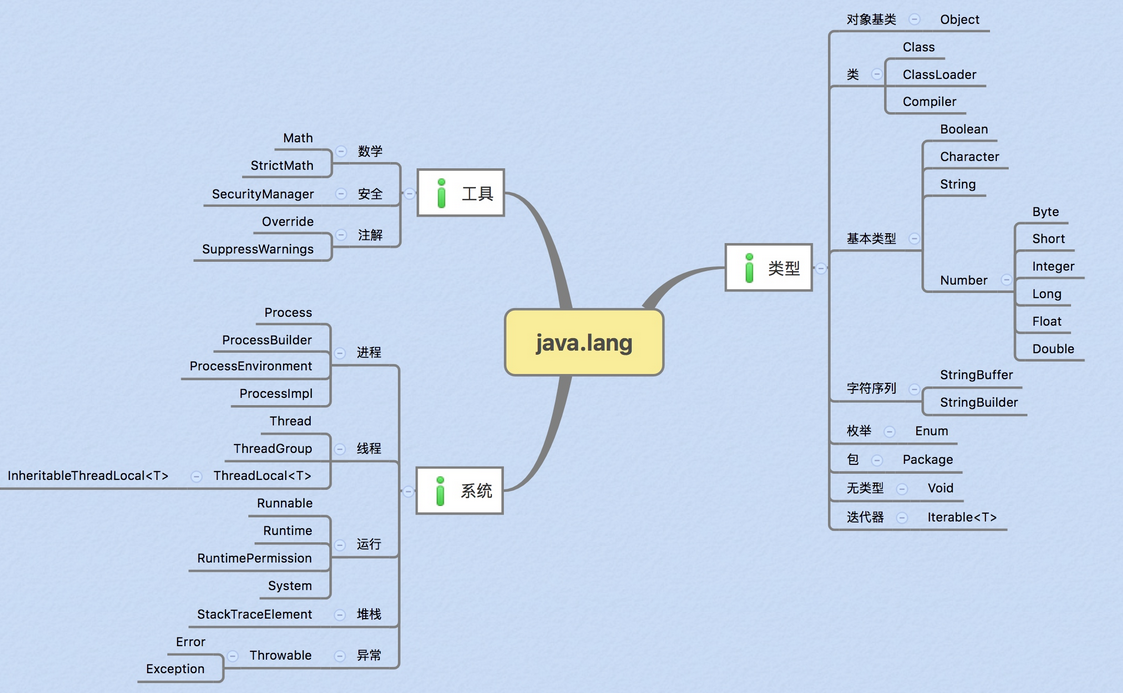
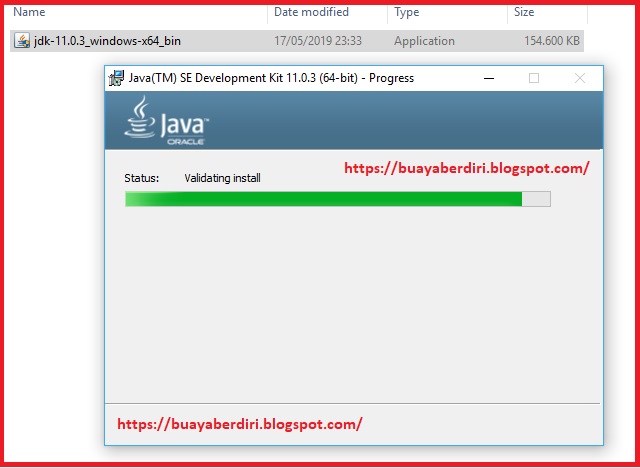 Если в конце указано javaw.exe, тогда удалите букву W. Сохраните профиль и пробуйте запуститься.
Если в конце указано javaw.exe, тогда удалите букву W. Сохраните профиль и пробуйте запуститься.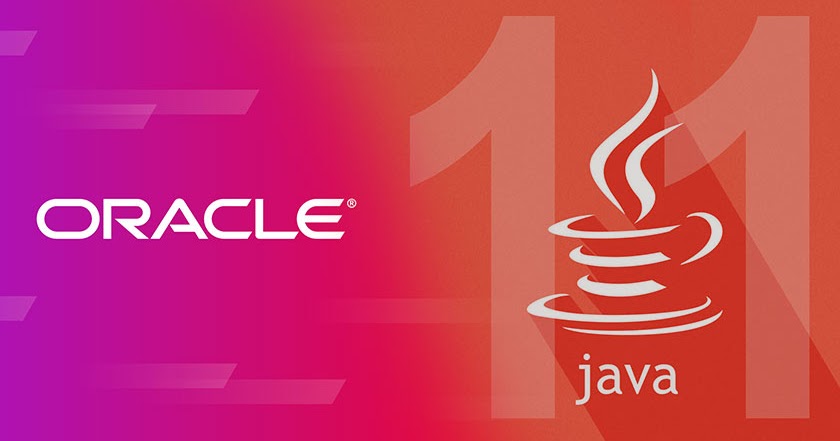

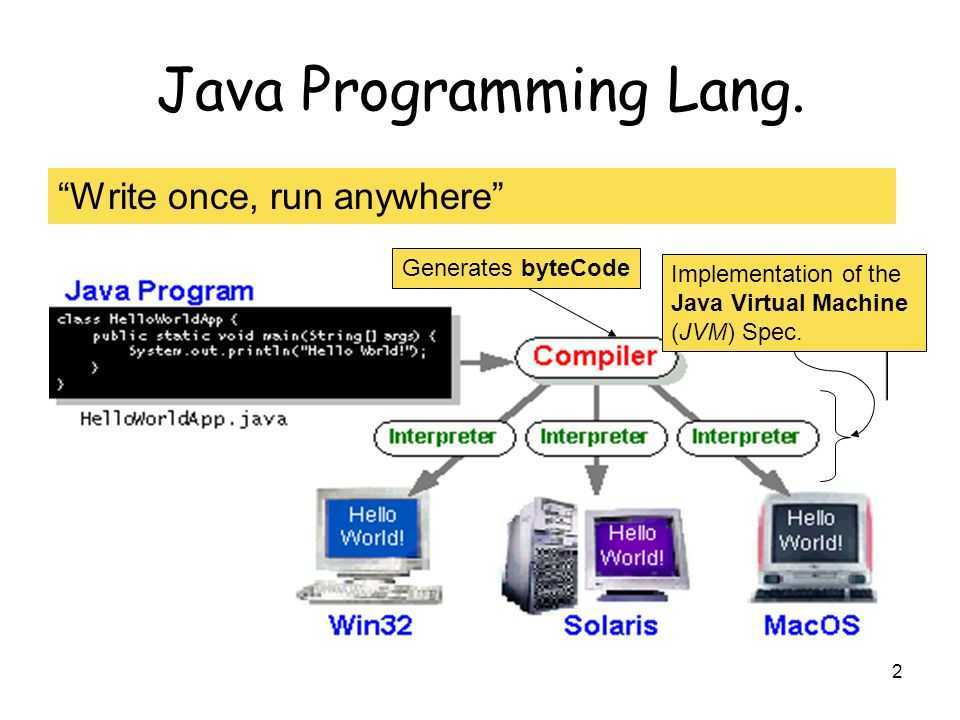 jar — для оболочки InetAddress DNS-провайдера JNDI.
бин/рмид
Демон системы активации Java RMI
bin/rmiregistry
Реестр удаленных объектов Java
bin/tnameserv
Сервер имен Java IDL
корзина/keytool
Инструмент управления ключами и сертификатами
корзина/кинит
Используется для получения и кэширования билетов на выдачу билетов Kerberos.
бин/клист
Kerberos отображает записи в кеше учетных данных и в таблице ключей
бин/ктаб
Диспетчер таблиц ключей Kerberos
корзина/policytool
Инструмент создания и управления файлами политик
мусорное ведро / шар
Демон посредника запросов объектов
bin/серверный инструмент
Инструмент сервера Java IDL
bin/javaws, lib/javaws/ и lib/javaws.jar
Веб-запуск Java
jar — для оболочки InetAddress DNS-провайдера JNDI.
бин/рмид
Демон системы активации Java RMI
bin/rmiregistry
Реестр удаленных объектов Java
bin/tnameserv
Сервер имен Java IDL
корзина/keytool
Инструмент управления ключами и сертификатами
корзина/кинит
Используется для получения и кэширования билетов на выдачу билетов Kerberos.
бин/клист
Kerberos отображает записи в кеше учетных данных и в таблице ключей
бин/ктаб
Диспетчер таблиц ключей Kerberos
корзина/policytool
Инструмент создания и управления файлами политик
мусорное ведро / шар
Демон посредника запросов объектов
bin/серверный инструмент
Инструмент сервера Java IDL
bin/javaws, lib/javaws/ и lib/javaws.jar
Веб-запуск Java 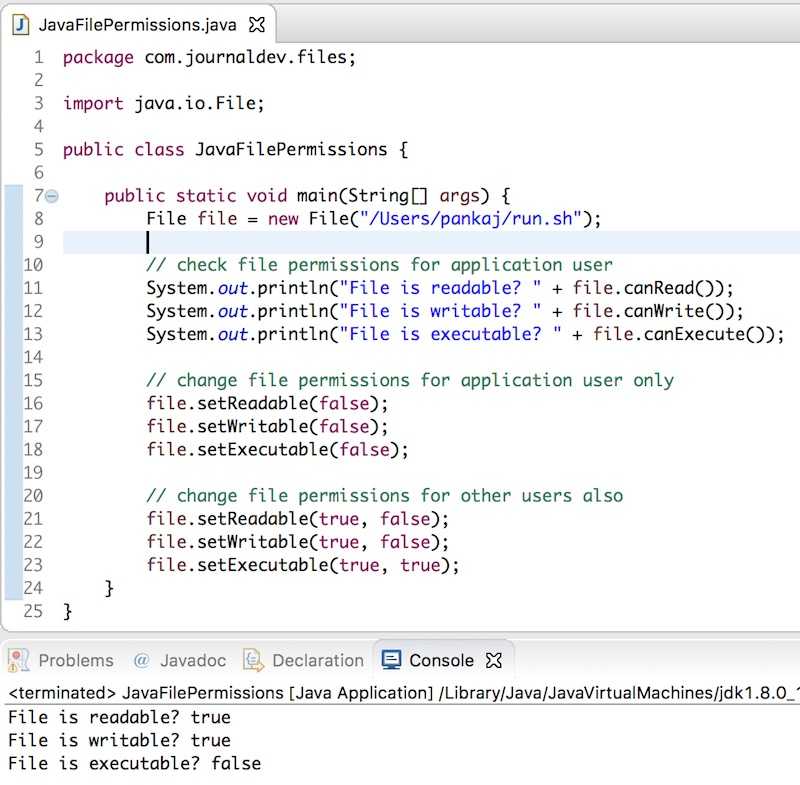 jar [Все платформы]
jre/lib/sparc/libattach.so
[Операционная система Solaris(TM) (SPARC(R) Platform Edition) и Linux]
jre/библиотека/sparcv9/libattach.so
[Операционная система Solaris(TM) (SPARC(R) Platform Edition) и Linux]
jre/lib/i386/libattach.so
[Операционная система Solaris(TM) (x86) и Linux]
jre/lib/amd64/libattach.so
[Операционная система Solaris(TM) (AMD) и Linux]
jre\bin\attach.dll [Microsoft Windows]
jar [Все платформы]
jre/lib/sparc/libattach.so
[Операционная система Solaris(TM) (SPARC(R) Platform Edition) и Linux]
jre/библиотека/sparcv9/libattach.so
[Операционная система Solaris(TM) (SPARC(R) Platform Edition) и Linux]
jre/lib/i386/libattach.so
[Операционная система Solaris(TM) (x86) и Linux]
jre/lib/amd64/libattach.so
[Операционная система Solaris(TM) (AMD) и Linux]
jre\bin\attach.dll [Microsoft Windows]  509 v3
509 v3 Для получения дополнительной информации см.
Для получения дополнительной информации см.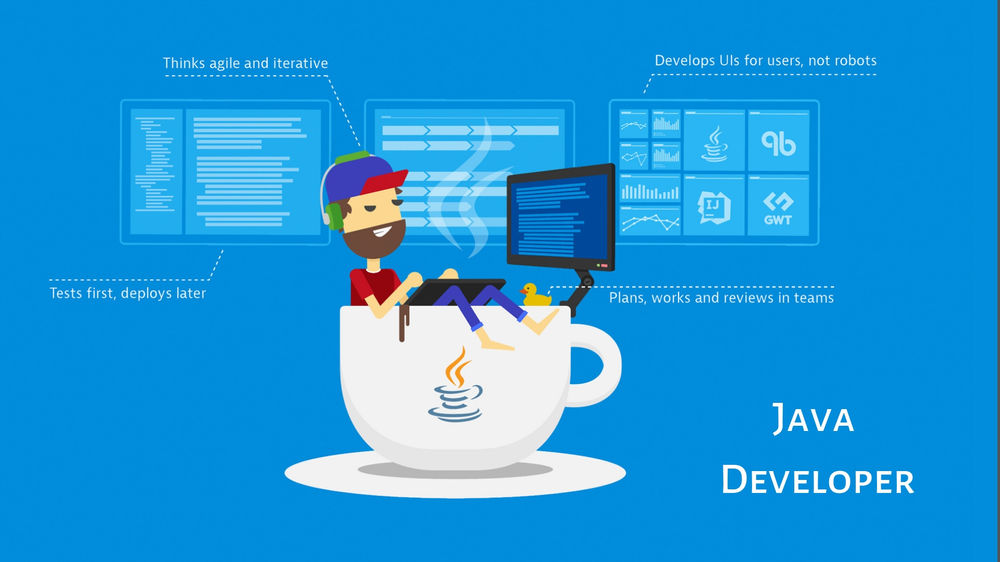 Файлы заголовков в
Файлы заголовков в  Совместимость с Solaris
Совместимость с Solaris Некоторая документация
Некоторая документация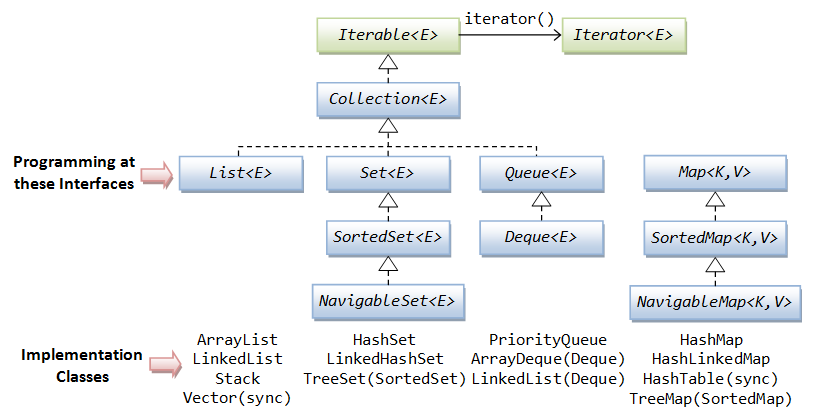 Среда выполнения Java — это
Среда выполнения Java — это